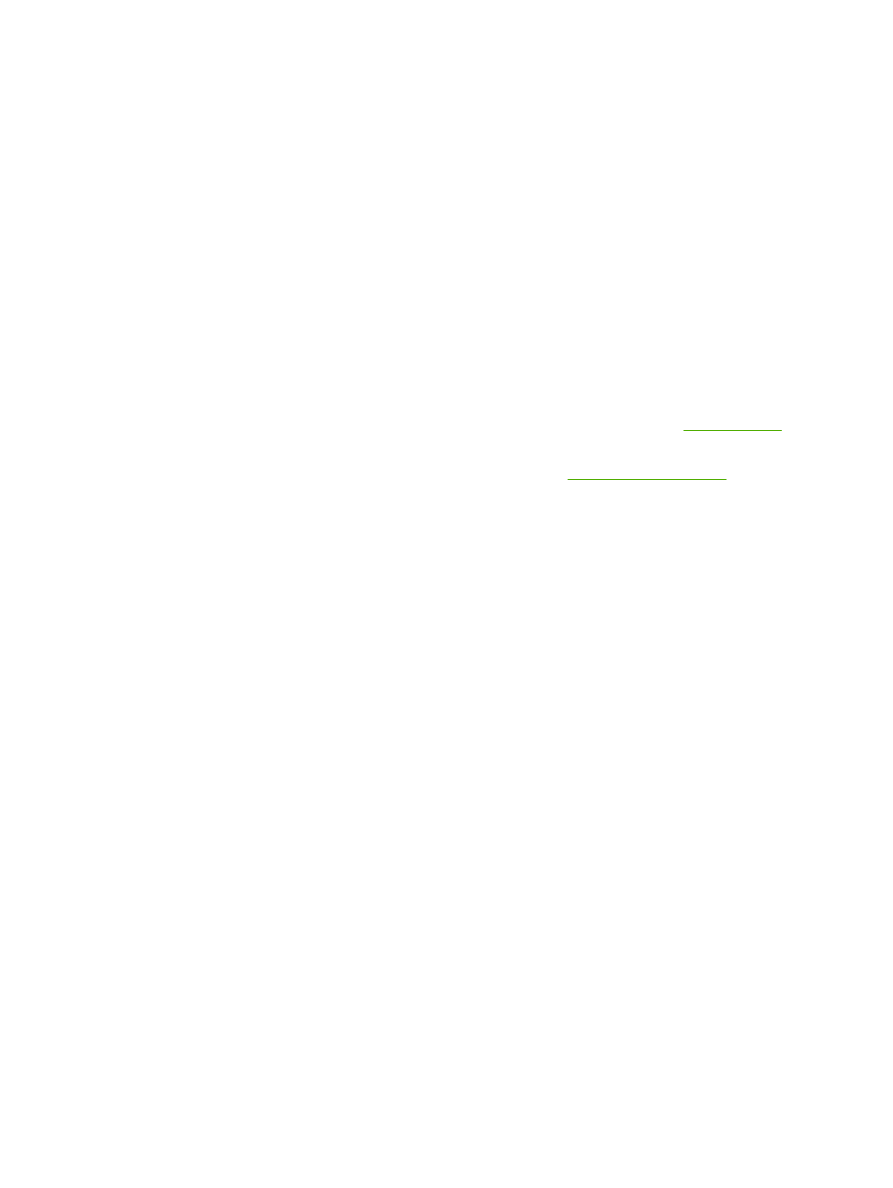
Preklic tiskalnega posla
Tiskalni posel lahko prekličete na teh mestih:
●
Na nadzorni plošči tiskalnika: Če želite preklicati tiskalni posel, na nadzorni plošči tiskalnika na
kratko pritisnite gumb
Cancel
(Prekliči).
●
V programu: Navadno se odpre pogovorno okno, v katerem lahko prekličete tiskalni posel.
●
V čakalni vrsti programa Windows: Če je tiskalni posel v čakalni vrsti (tiska se v ozadju iz
pomnilnika računalnika), ga iz nje izbrišite. V operacijskih sistemih Windows 98, Me, 2000 in XP
odprite mapo Tiskalniki. Kliknite Start, Settings (Nastavitve) in Printers (Tiskalniki). Dvokliknite
ikono HP LaserJet P2015, da odprete okno, izberite tiskalni posel in kliknite Delete (Izbriši).
●
V čakalni vrsti na namizju (Mac OS): V operacijskem sistemu Mac OS X odprite okno Print
Center (ali Printer Setup Utility v različici v10.3.9), dvokliknite ime tiskalnika, izberite tiskalni posel
in kliknite Delete.
●
HP ToolboxFX: Odprite program HP ToolboxFX, poiščite stran s stanjem tiskalnika Device
Status in kliknite Cancel Job (Prekliči posel). Več o tem preberite v razdelku
HP ToolboxFX
.
●
Vgrajeni spletni strežnik: Odprite stran vgrajenega spletnega strežnika tiskalnika in kliknite
Cancel Job (Prekliči posel). Več o tem preberite v razdelku
Vgrajeni spletni strežnik
.
Če lučke stanja na nadzorni plošči tudi po preklicu tiskanja utripajo, računalnik še vedno pošilja posel
v tiskalnik. Posel bodisi izbrišite iz čakalne vrste bodisi počakajte, da računalnik pošlje vse podatke.
Tiskalnik se vrne v stanje pripravljenosti.
44
Poglavje 5 Tiskalna opravila
SLWW
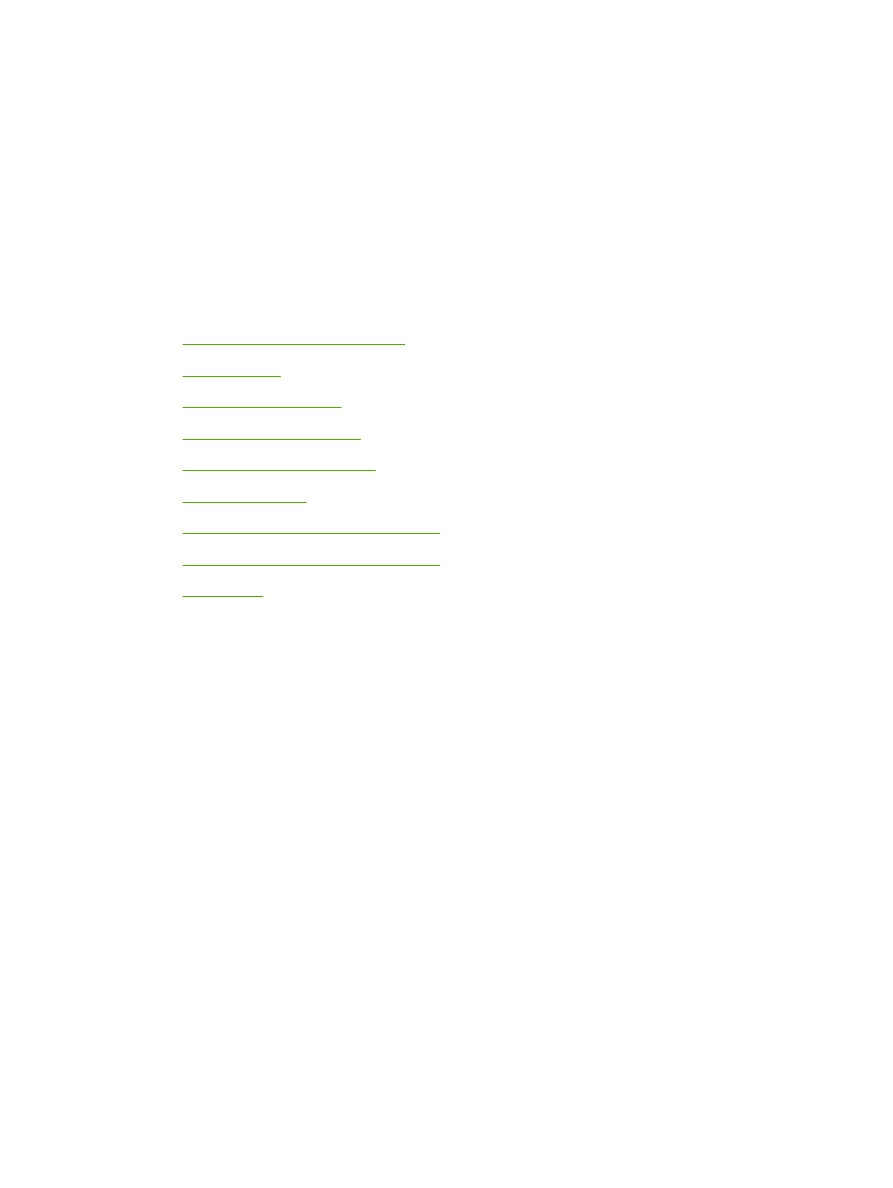
6